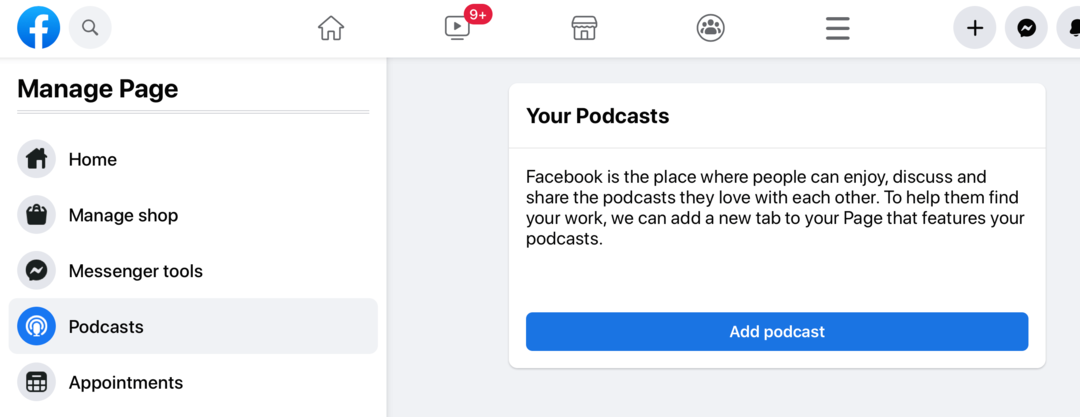Nieuwe Windows 10-tijdlijnfunctie van Microsoft Eerste indrukken
Microsoft Windows 10 Windows Tijdlijn / / March 18, 2020
Laatst geupdate op

Microsoft heeft deze week Windows 10 Preview Build 17063 voor Insiders uitgebracht en het bevat de langverwachte tijdlijnfunctie. Hier is een vroege blik op wat u kunt verwachten.
Microsoft heeft deze week Windows 10 Redstone 4 Preview uitgebracht Bouw 17063 voor Insiders. Met deze nieuwe release komt een van de meest verwachte functies in Windows Timeline. Terry Myerson van Microsoft onlangs uitgelegd het voordeel van de functie die zegt: “Een visuele tijdlijn is rechtstreeks geïntegreerd in Taakweergave, zodat u gemakkelijk terug kunt gaan naar bestanden, apps en sites alsof u nooit weg bent gegaan. ' Hier is een vroege blik op wat u van Tijdlijn kunt verwachten voor de volgende functie-update voor Windows 10.
Windows 10-tijdlijnfunctie
Terwijl de huidige taakweergave de miniaturen van uw open apps en andere items toont, zal Windows Timeline tot 30 dagen aan eerdere activiteiten op verschillende apparaten weergeven. Er is een nieuw taakweergave-pictogram naast het Cortana-zoekvak in de linkerbenedenhoek van de taakbalk. U kunt ook de sneltoets gebruiken
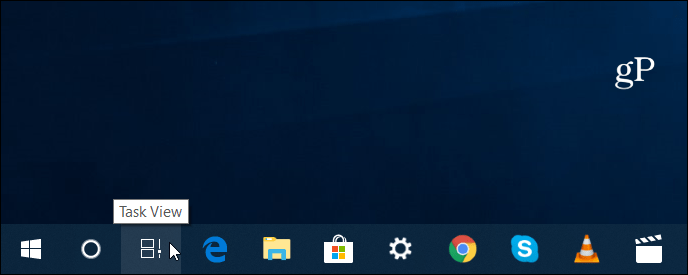
Je ziet de apps die je hebt geopend bovenaan en daaronder zie je een lijst met activiteiten die je in het verleden deed. De geschiedenislijst is niet alleen een lijst met apps, maar een deeplink naar specifieke inhoud binnen uw apps. Elke dag worden in twee rijen de dingen weergegeven die u die dag het meeste deed. Meestal zie je voor elke dag zes activeringen, maar dit kan variëren afhankelijk van de resolutie van het scherm dat je gebruikt. Als u dieper moet graven en meer wilt zien, klikt u gewoon op de link 'Alle activiteiten bekijken'.
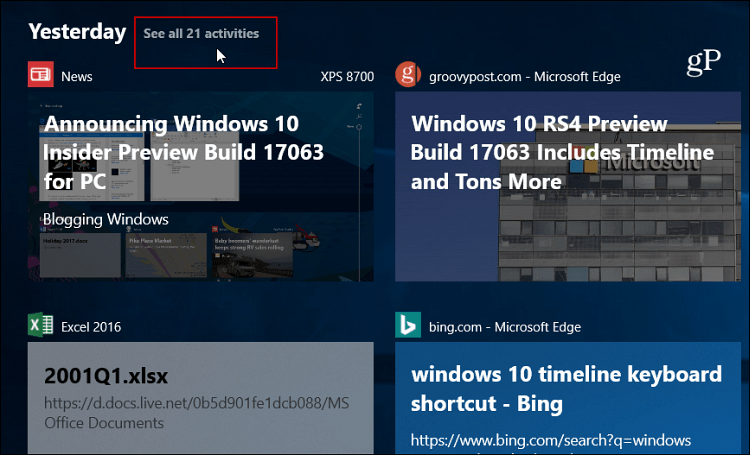
Aan de rechterkant kun je de schuifregelaar op en neer bewegen om je drukste activiteiten van de afgelopen maand te bekijken. Natuurlijk, als je een touchscreen hebt, kun je omhoog of omlaag vegen om het te scrollen. Dat helpt echt als je momenten hebt waarop je weet dat je iets hebt gezien of gedaan, maar er maar een vaag idee van hebt. Dit zal je geheugen helpen opfrissen en die belangrijke momenten vinden. Je kunt er ook doorheen zoeken om specifieke items te vinden.
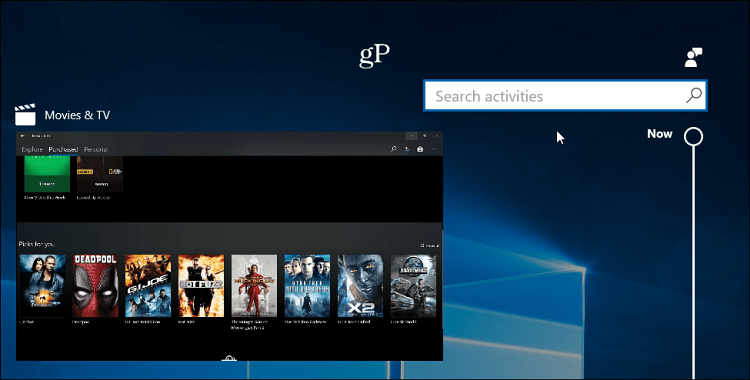
Ga naar om te bepalen welke accounts in uw tijdlijn worden weergegeven Instellingen> Privacy> Activiteitsgeschiedenis en hier kunt u de activiteitengeschiedenis uitschakelen en wissen.
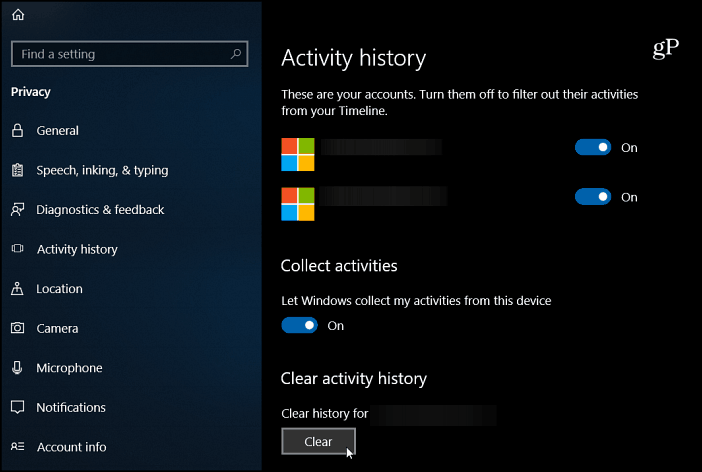
Hoewel dit een vroege blik is op wat we kunnen verwachten, is er veel meer functionaliteit en opties die in de toekomst kunnen worden toegevoegd. Het is essentieel voor app-ontwikkelaars om tijdlijnondersteuning in hun apps te implementeren. Momenteel worden slechts enkele Windows-apps ondersteund, zoals Edge-, Maps-, Money-, Weather- en Office-apps. Microsoft heeft publiceerde een gids om app-ontwikkelaars hierbij te helpen. Apps kunnen gegevens opslaan over waar u zich in een app bevond, zodat u verder kunt gaan waar u was gebleven. Er lijkt hier ook een goede kans te zijn voor game-ontwikkelaars.
Er zijn enkele sterke mogelijkheden voor Edge en Cortana met tijdlijn. Cortana-integratie zou betekenen dat het uw tijdlijnactiviteiten in apps tussen andere pc's en Android- en iOS-apparaten zou kunnen synchroniseren. Je zou een paar dagen terug kunnen gaan en een website of document vinden waar je gebruik van maakte Edge op Android, bijvoorbeeld.
De tijdlijnfunctie is niet iets ingewikkelds om te gebruiken en in te stellen. Het voelt natuurlijk aan en alsof het sinds de eerste release in 2015 bij Windows 10 had moeten zijn. Door dit te combineren met het nieuwe Stelt ervaring met tabbladen in, het zal uw dagelijkse workflow ten goede veranderen.
Wat denk je van de nieuwe tijdlijnfunctie die volgend jaar naar Windows 10 komt? Laat ons uw mening weten in de commentaarsectie hieronder of doe mee met ons Windows 10-forums.